要想能够进行 Python 开发,就需要搭建好 Python 的环境。
需要安装的环境主要是两个部分:
运行环境:Python 开发环境:PyCharm一、安装 Python
1、找到官方网站
Welcome to Python.org
在搜索引擎中搜索 python 关键字,带有 “官网” logo 的结果即为 Python 官方网站(注意不要点到带有 “广告字样” 的结果)。
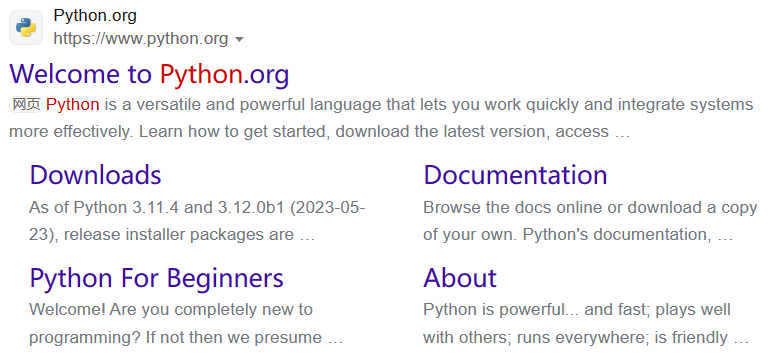
tips:下载安装软件, 最靠谱的方法就是去官网上下载。
2、找到下载页面
选择 "Download for Windows":
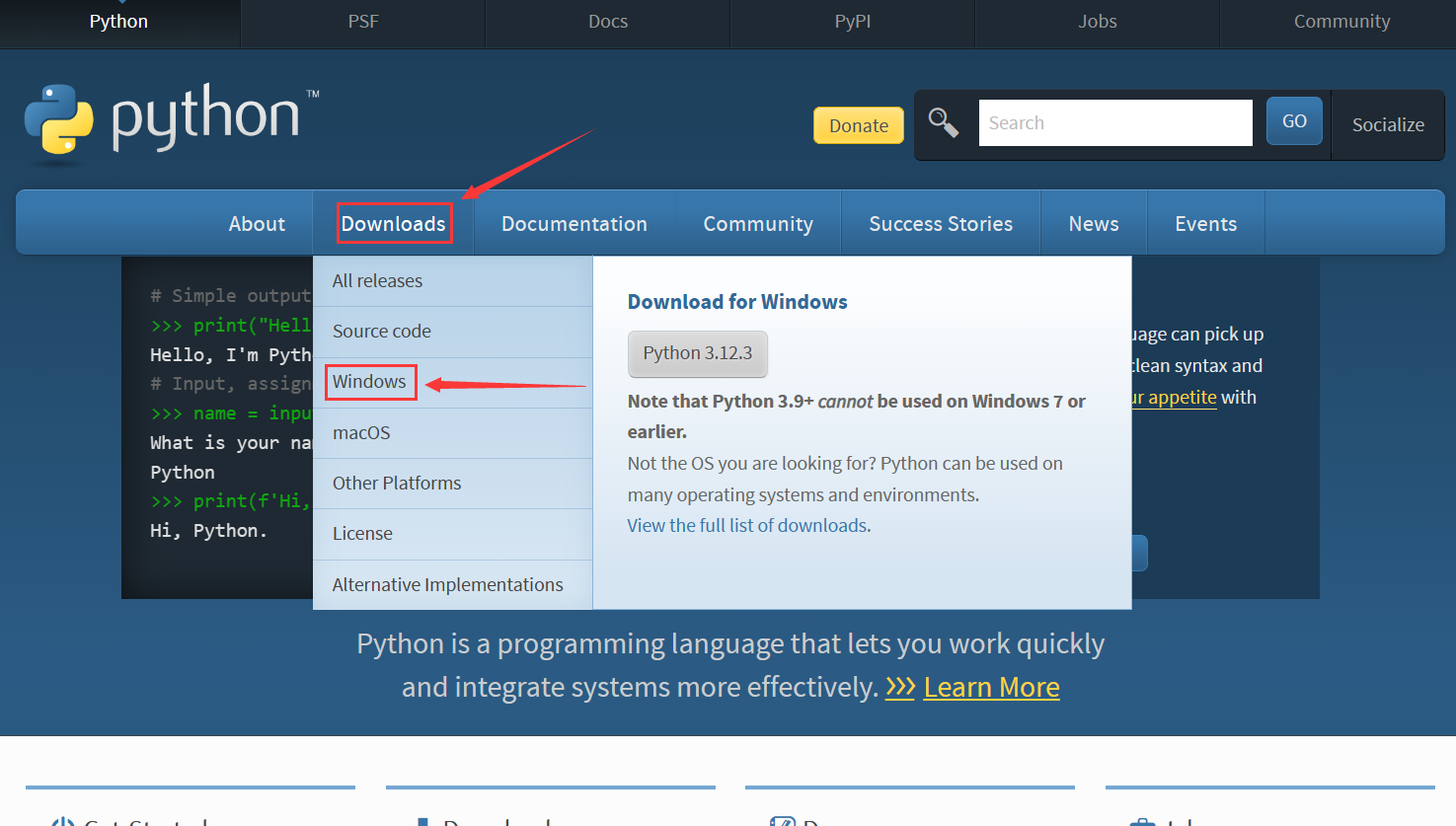
(1)关于 Python 版本的补充
现在主流使用的 Python 版本是 Python 3 系列。但以后在公司中接触到一些比较老的项目可能还在使用 Python 2。3 系列和 2 系列之间的语法还是存在不小差别的。后面学习的内容主要是依据 Python 3 系列展开。
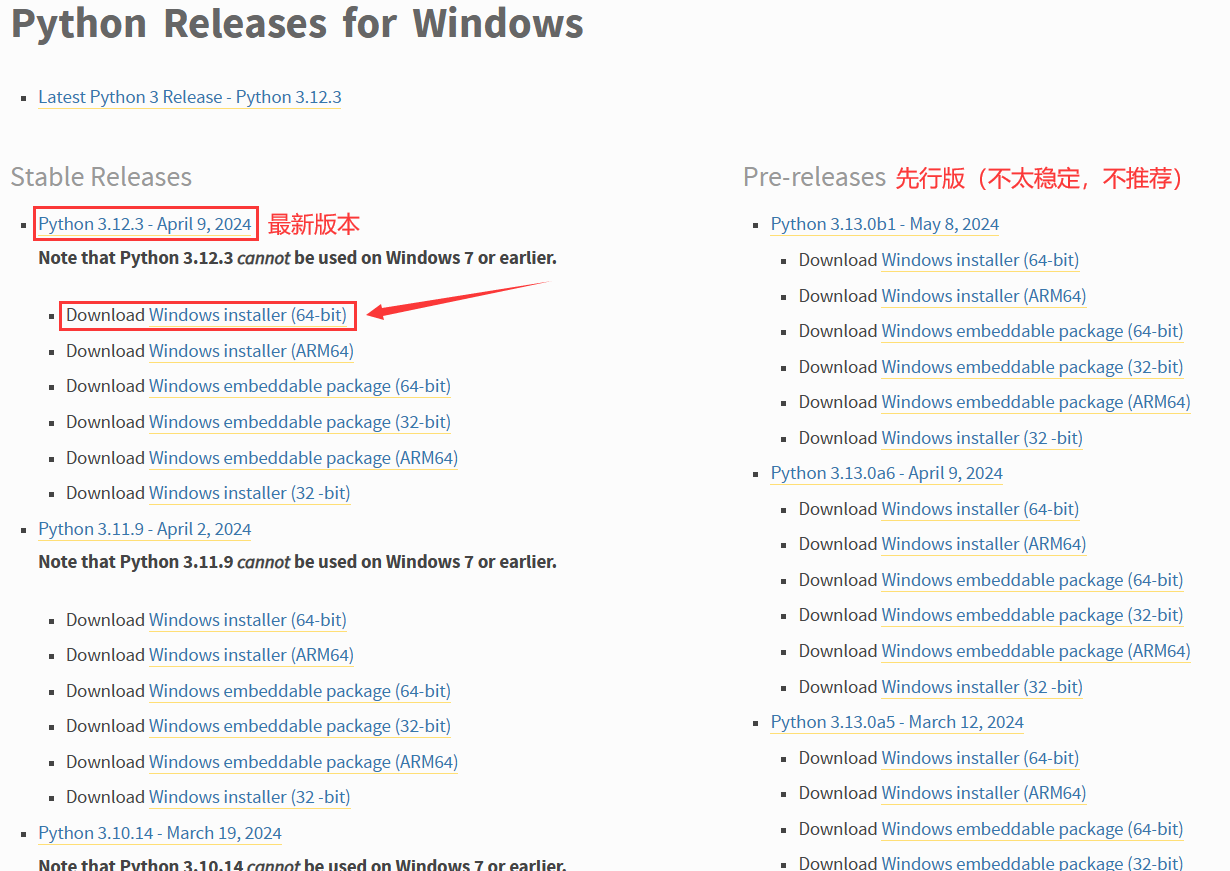
下载完成后,会得到一个 exe 的安装程序。

3、双击安装包
双击安装包,安装 Python。
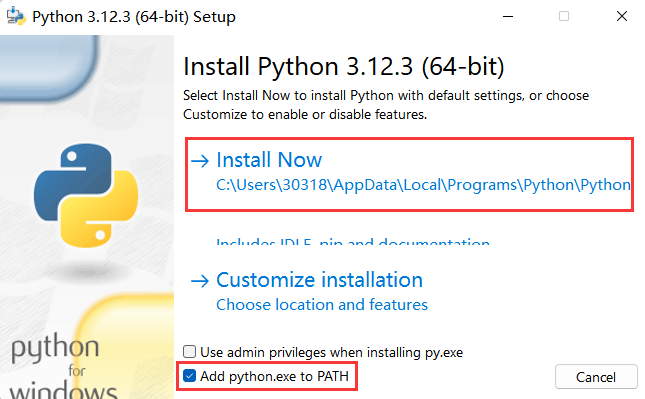
注意:最好勾选下 "Add python.exe to PATH" 这个选项。要记得 Python 的安装目录(后面可能会用到)。
点击 Install Now 之后稍等片刻,就安装完毕了。
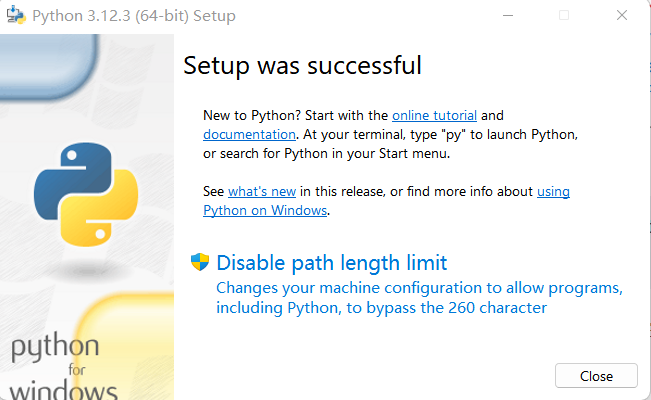
这个安装过程非常简单,一般只要不报错,就算安装成功。
4、运行 hello world

其中最关键的就是这个 python.exe,后续运行 Python 程序,全靠这个 python.exe。
如果直接双击这个 python.exe,就会打开 Python 的交互式解释器(控制台程序)。在这个交互式解释器中,就可以输入 Python 代码了。直接输入 print('hello') 这句代码,按下 enter 键,则打印出了 hello 这样的结果。

二、安装 PyCharm
虽然通过交互式解释器可以执行 Python 代码了,但是代码写起来并不方便,那么就需要更专业的开发工具来编写 Python 代码。
目前业界常用的 Python 开发工具,主要有下列选项:
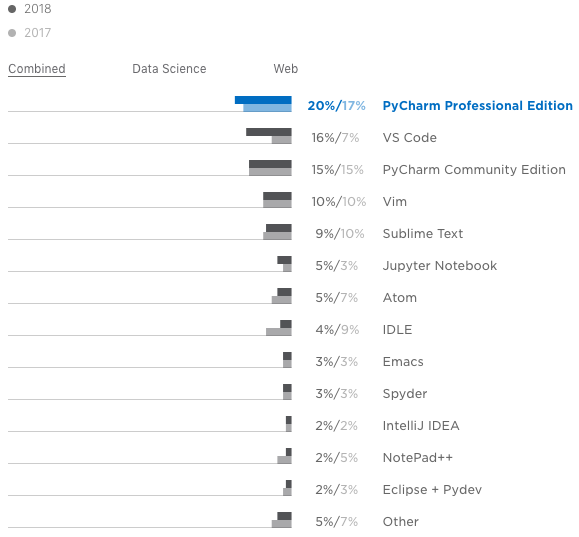
其中最主流的开发工具就是 PyCharm 和 VS Code 了,后面的学习主要使用 PyCharm。
1、找到官方网站
Download PyCharm: The Python IDE for data science and web development by JetBrains
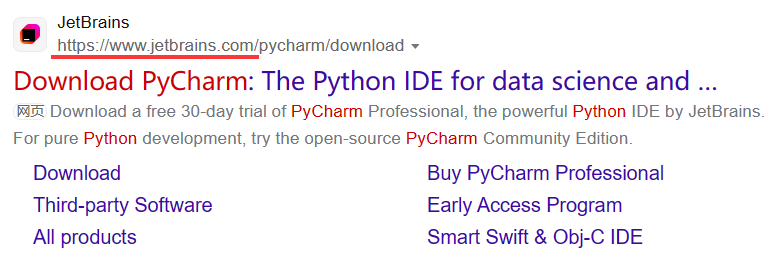
注意:这个搜索结果中没有标识出 “官网”,但是要认准 jetbrains.com 这个域名。
JetBrains 是捷克的一家互联网公司,主要的业务就是开发编程工具,像 Java 的 IDEA,C++ 的 CLion,Python 的 PyCharm,Go 的 GoLand 等等都是出于 JetBrains 之手。这些工具功能都非常强大,深受广大程序员的喜爱,因此网友们也亲切的称呼这些开发工具为 “JB 全家桶”。
2、找到下载页面
进入官网之后先把页面往下拖,选择社区版(Community Edition,免费)。
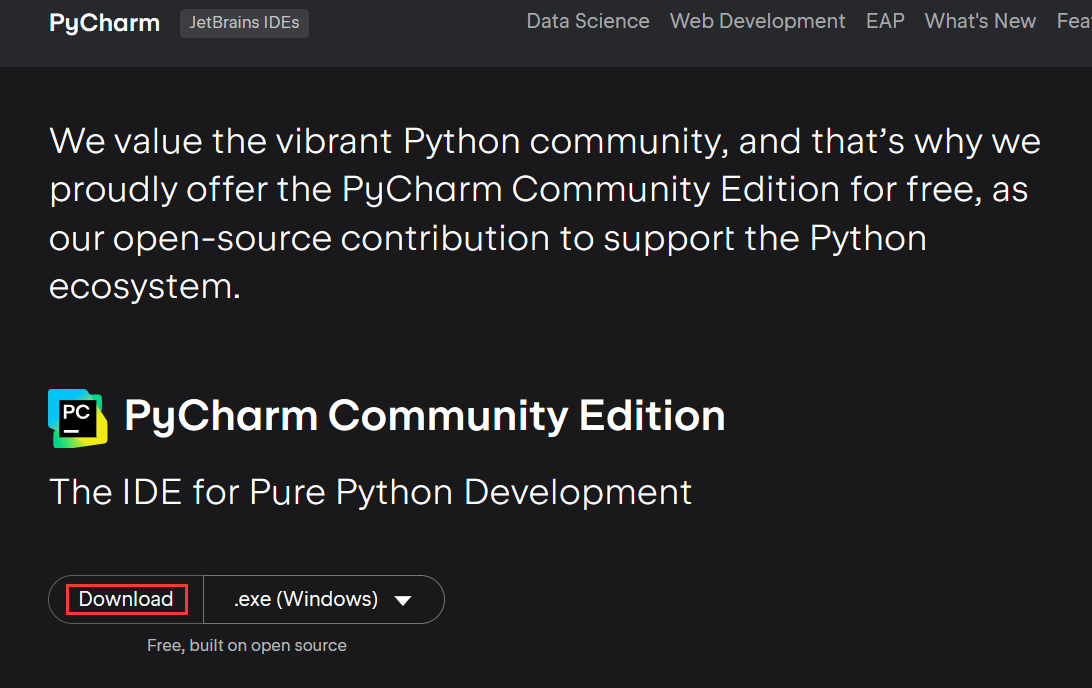
下载完成后,会得到一个 exe 程序:

3、双击安装包
双击安装包,选择 “下一步”
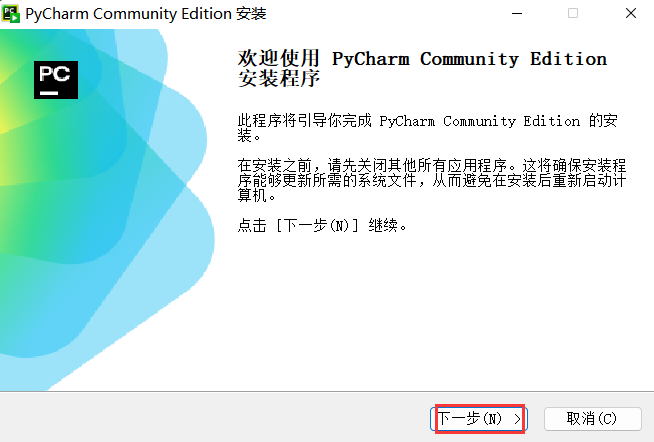
注意选择安装路径:
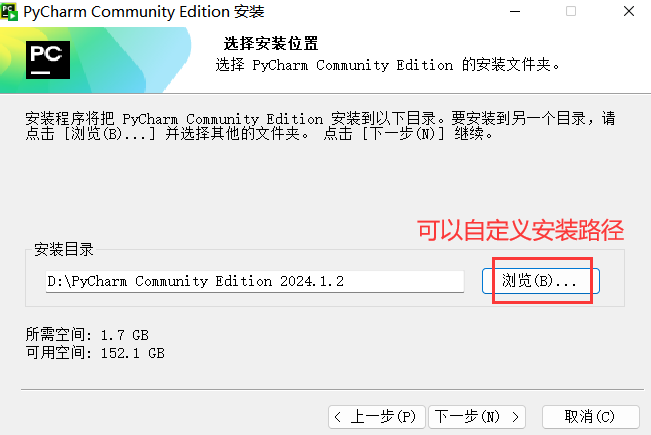
建议把下面红色框框住的这个选项勾上,这样在任意目录鼠标右键,就都可以直接用 PyCharm 打开目录了。
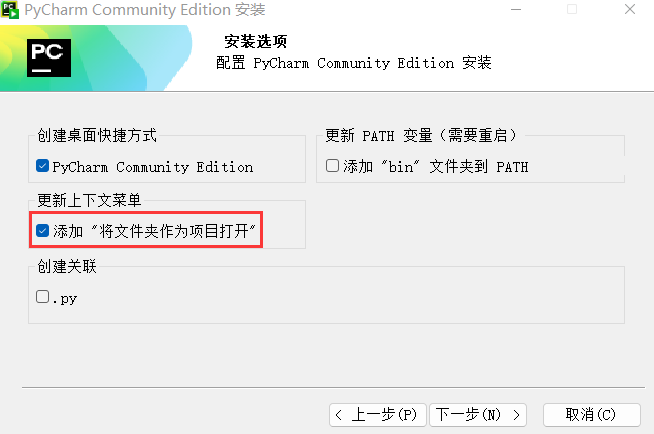
选择 "JetBrains ",直接按照即可,这个安装过程非常简单,一般只要不报错,就算安装成功。
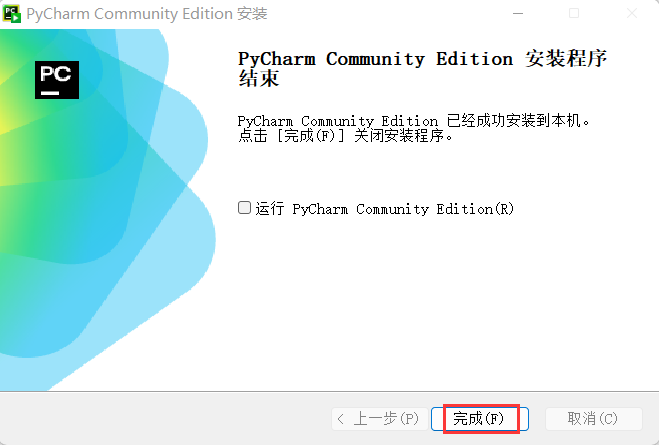
4、运行 hello world
第一次打开选择 "skip import" 即可,进入下面这个页面:
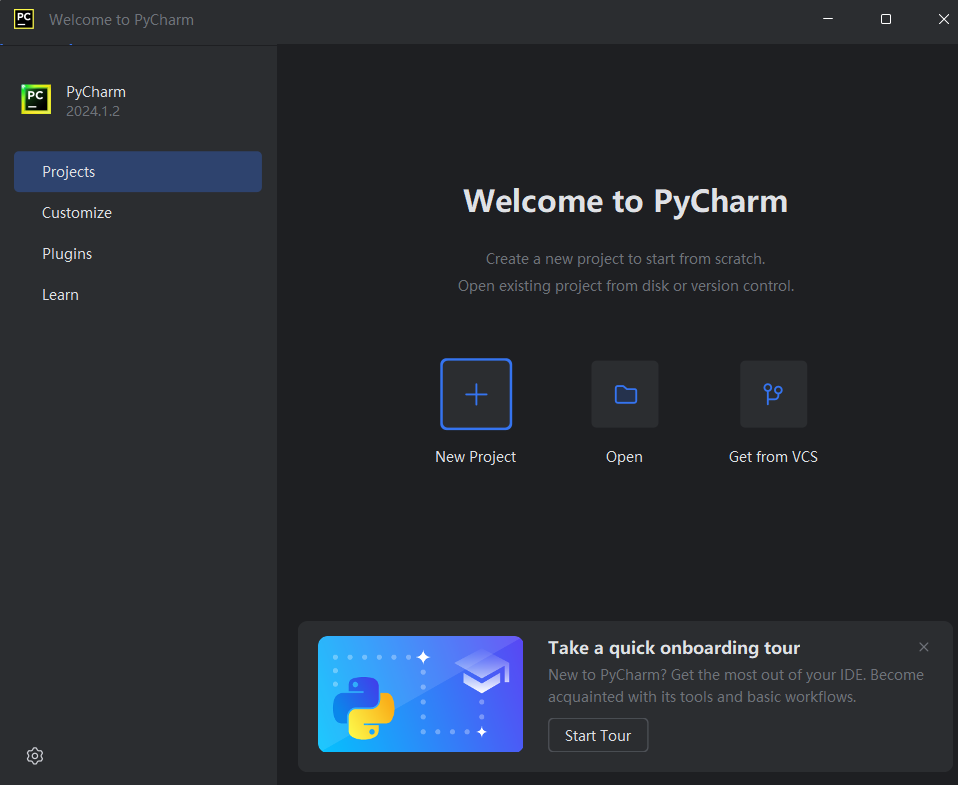
(1)创建一个项目
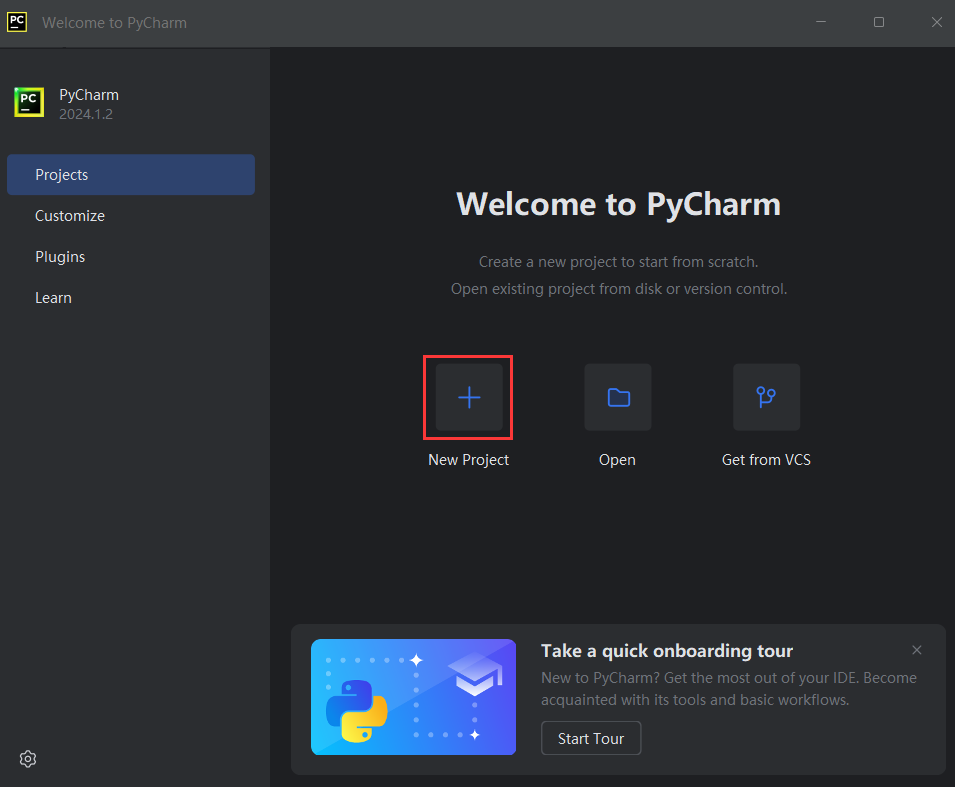
(2)选择项目所在的位置,并选择使用的 Python 解释器
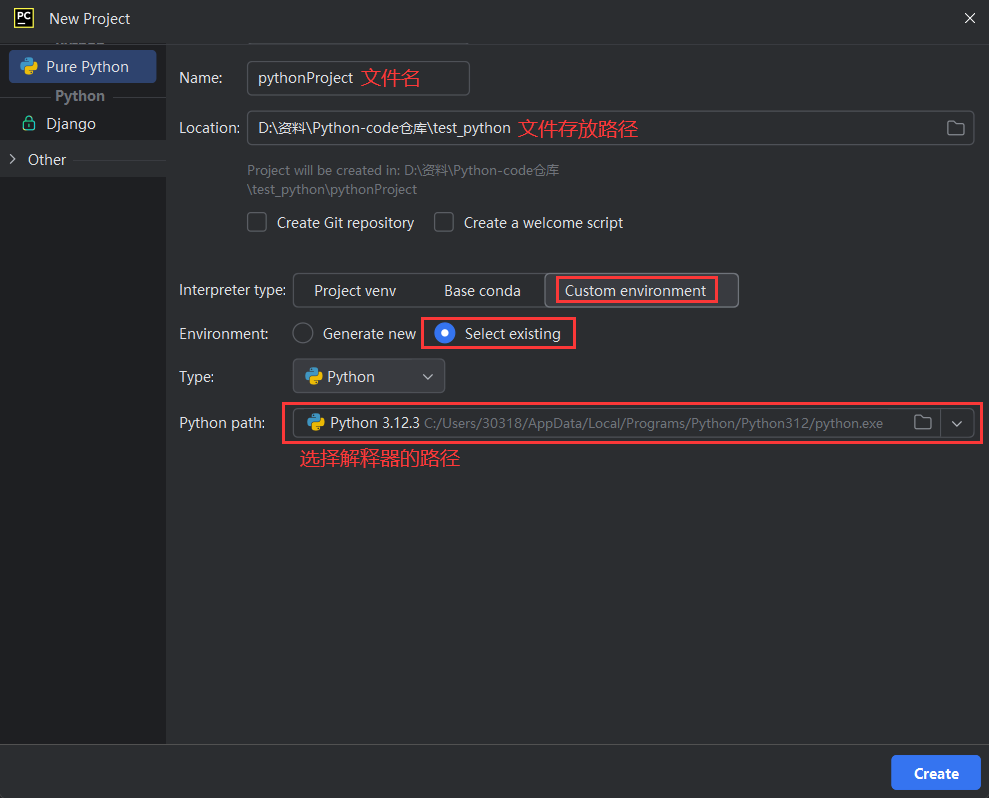
(3)创建文件
右键左侧的项目目录,选择 New -> Python File
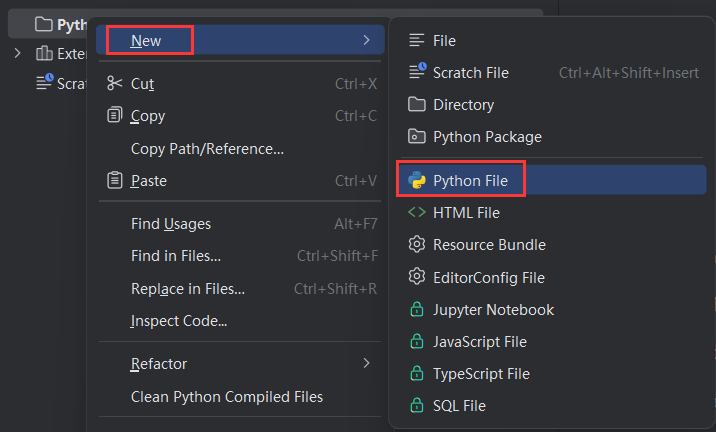
接着填写文件名:
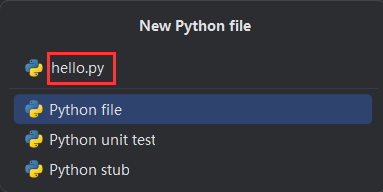
(4)编写代码
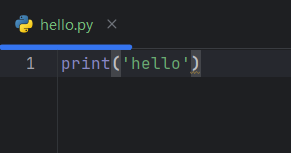
(5)运行程序
右键文件,选择 "Run 'hello' ":
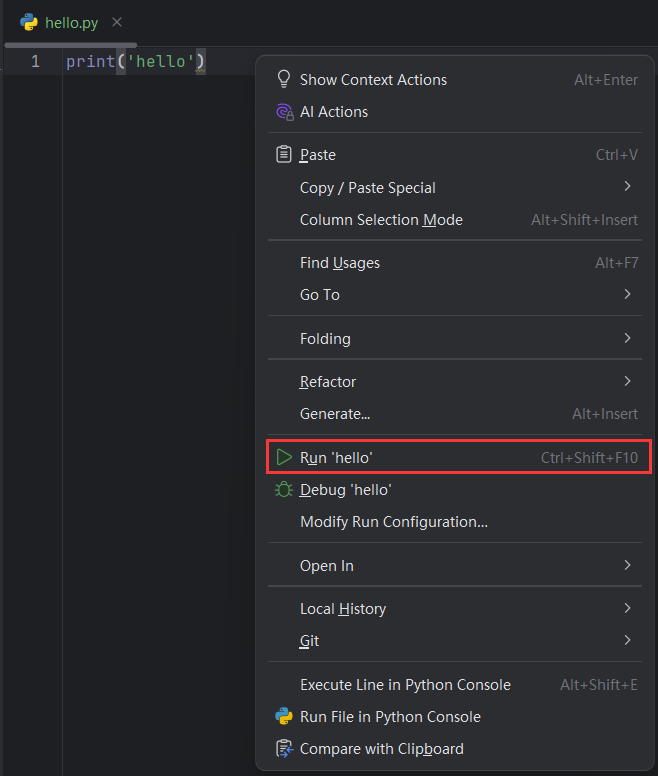
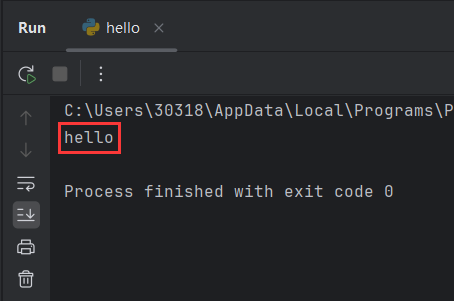
(6)进行基本设置
A. 设置字体大小
PyCharm 默认的字体比较小,可以设置大一点,选择 File -> Settings:
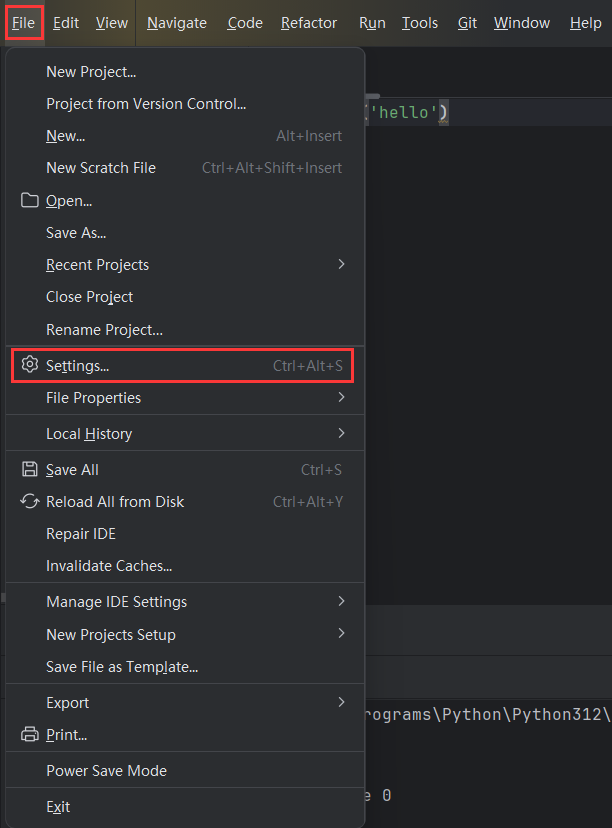
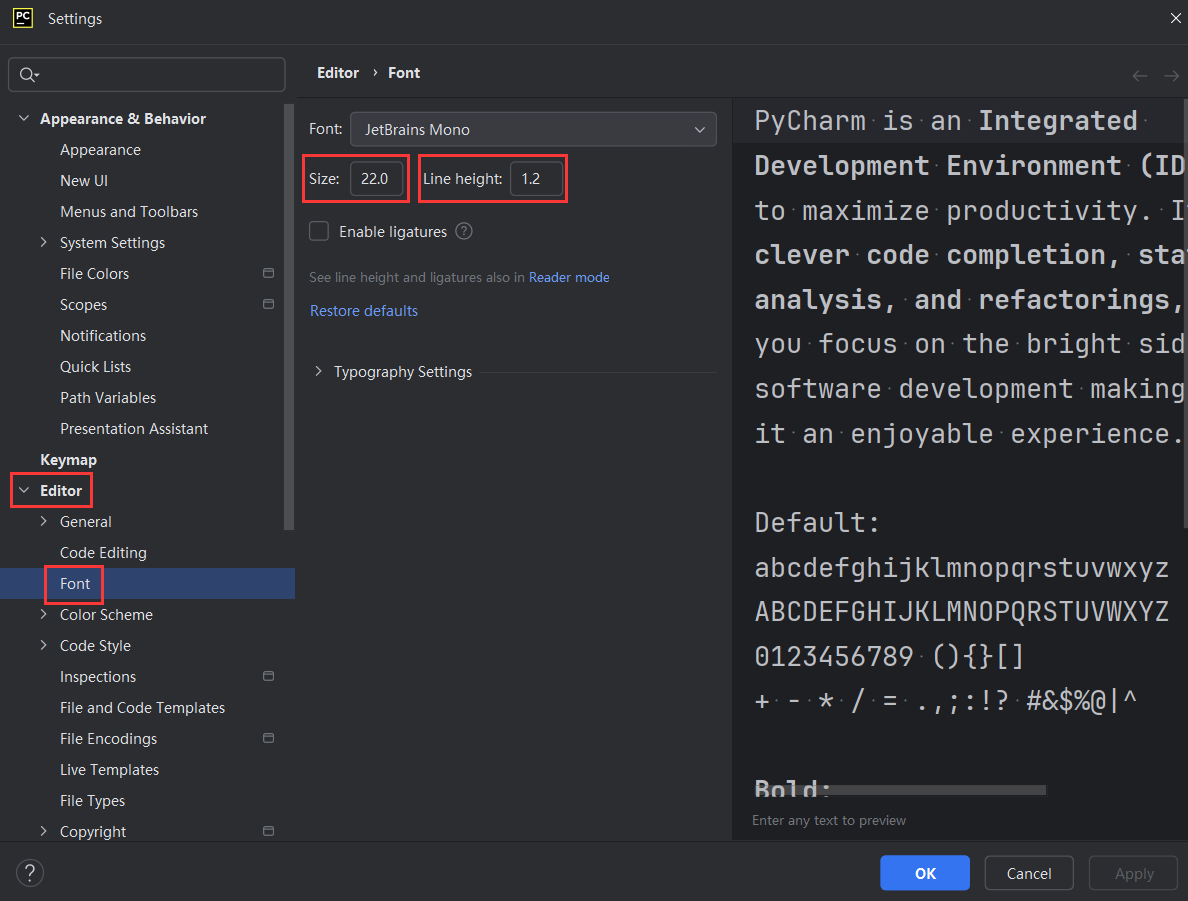
B. 设置背景图片
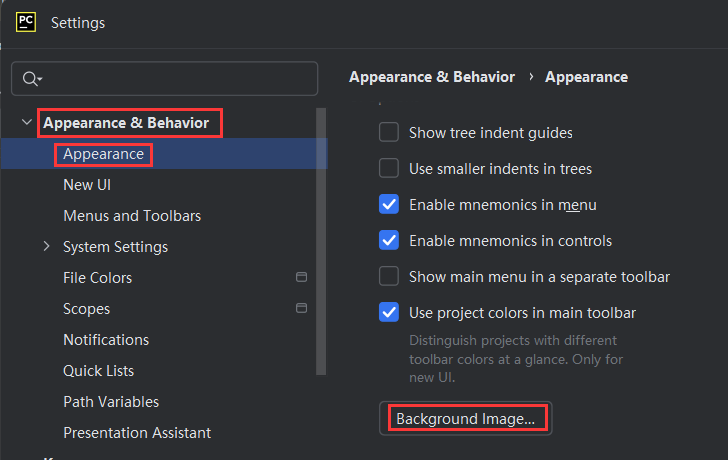
![]()